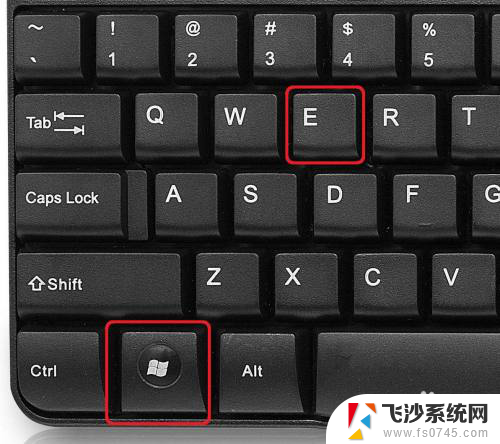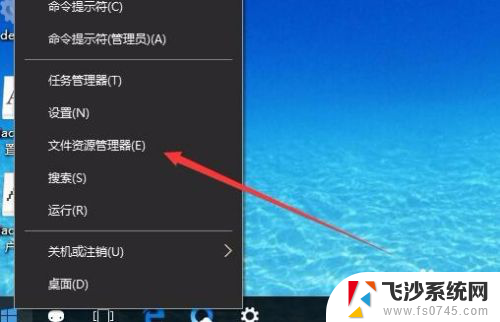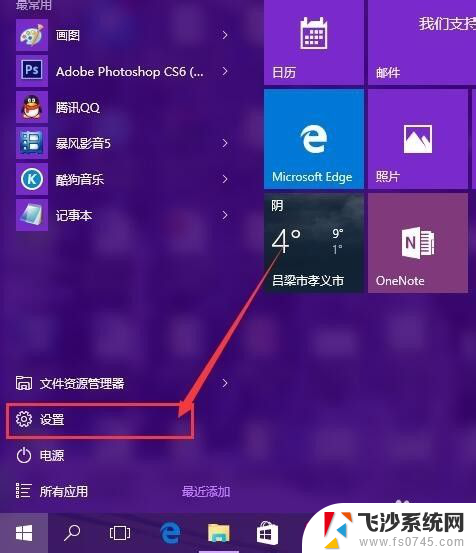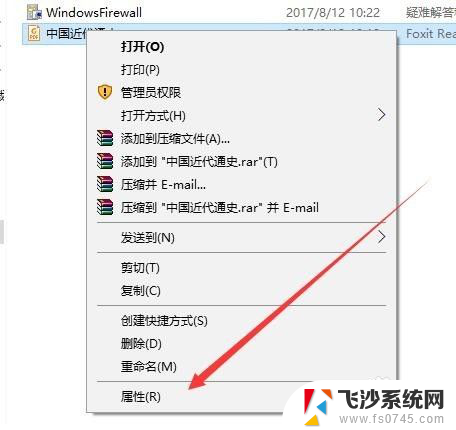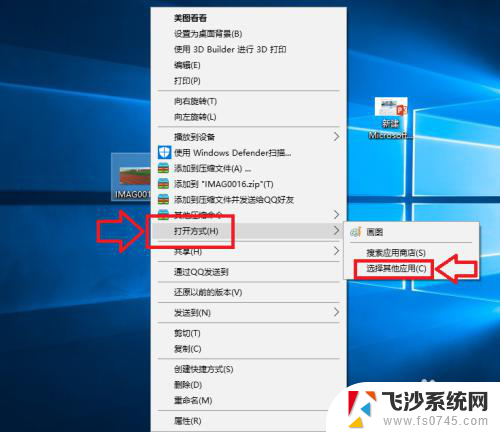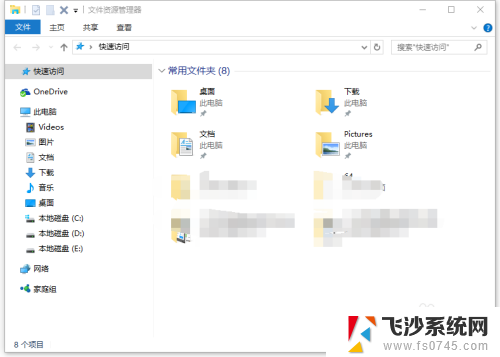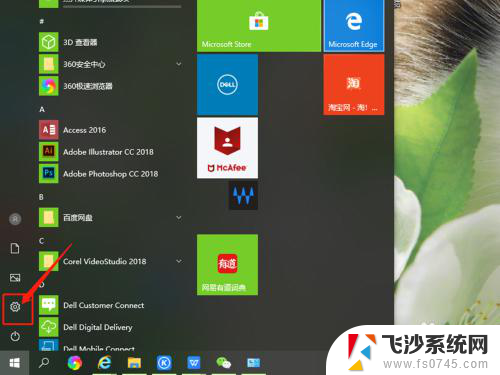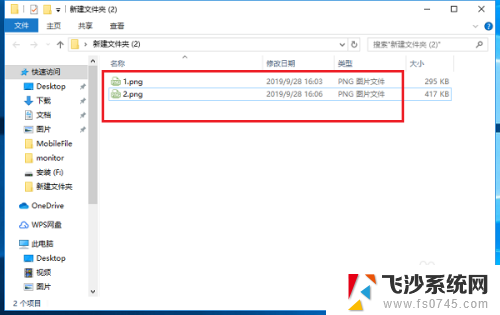电脑文件夹打开的窗口大小怎么设置 win10文件夹默认打开窗口大小设置方法
更新时间:2024-06-18 17:48:18作者:xtyang
在使用Windows 10操作系统的过程中,经常会遇到打开文件夹窗口过小或者过大的问题,这不仅影响了操作的舒适性,也影响了工作效率,需要对文件夹的默认打开窗口大小进行设置。幸运的是Windows 10提供了简单的设置方法,让我们能够轻松调整文件夹窗口的大小,以适应个人的使用习惯和工作需求。接下来我们将介绍如何进行设置,让文件夹窗口在打开时能够自动调整为理想的大小。
具体方法:
1.按键盘上的”win“+”e“组合键,打开文件资源管理器。
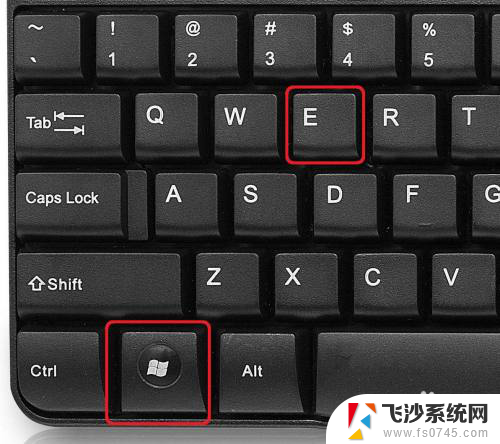
2.将文件资源管理器的窗口调整到合适的大小。
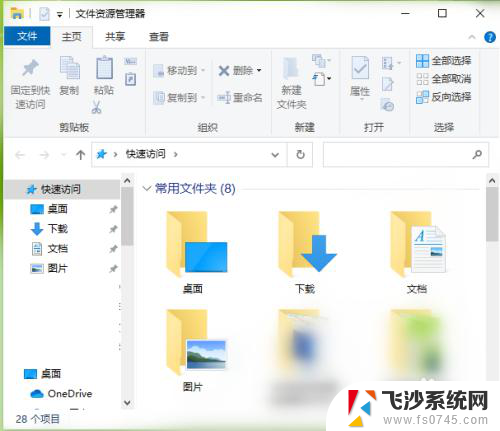
3.关闭文件资源管理器。
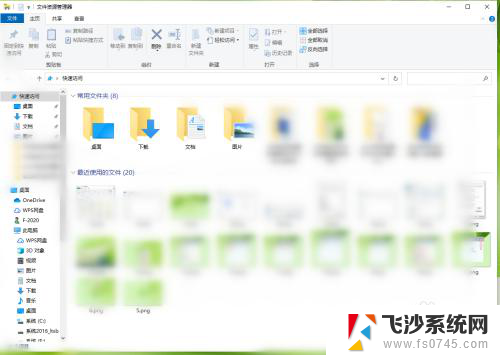
4.随便打开一个文件夹,可以发现打开文件夹窗口的大小和上面设置的一样。
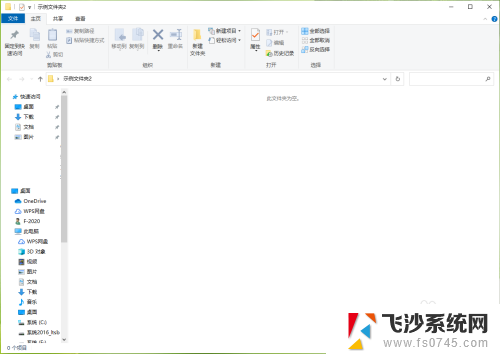
以上就是电脑文件夹打开的窗口大小怎么设置的全部内容,还有不懂得用户就可以根据小编的方法来操作吧,希望能够帮助到大家。